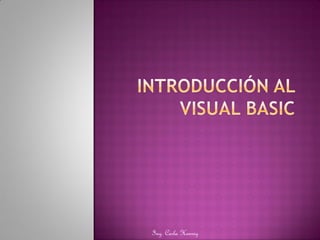
Visual Basic lenguaje orientado a eventos
- 2. Ing. Carla Hennig Visual Basic es un lenguaje de programación de los llamados "visuales", puesto que parte de la programación que se realiza con él se basa en la utilización de elementos visuales. La palabra "Visual" hace referencia al método que se utiliza para crear la interfaz gráfica de usuario. En lugar de escribir numerosas líneas de código para describir la apariencia y la ubicación de los elementos de la interfaz, simplemente podemos agregar objetos prefabricados en su lugar dentro de la pantalla, que ahorran mucho tiempo de programación y que sobrepasan el concepto de la programación convencional en cuanto a la estructura secuencial del programa.
- 3. Ing. Carla Hennig lenguaje orientado a eventos controla qué partes de código y en qué secuencia se ejecutan. La ejecución comienza con la primera línea de código y continúa con una ruta predefinida a través de la aplicación, llamando a los procedimientos según se necesiten. Los eventos pueden desencadenarse por acciones del usuario, por mensajes del sistema o de otras aplicaciones, o incluso por la propia aplicación. La secuencia de estos eventos determina la secuencia en la que se ejecuta el código, por lo que la ruta a través del código de la aplicación es diferente cada vez que se ejecuta el programa.
- 4. Ing. Carla Hennig Para manejar los objetos y controles del lenguaje hay que conocer tres conceptos asociados a ellos: Propiedades • Para todos los objetos y controles de Visual Basic, hay definidas una serie de propiedades que nos permiten controlarlos: nombre, tamaño, color, posición, etc..., la mayoría de las propiedades serán comunes, pero evidentemente, habrá objetos que tengan unas determinadas propiedades específicas. Eventos • Cada objeto lleva asociados unos determinados eventos que le pueden ocurrir, por ejemplo a un botón, le puede ocurrir que el usuario pulse con el botón principal del ratón sobre él, eso es el evento NombreDelBotón_Click(), bien cuando esto ocurra, se dispara este evento, al cual nosotros le añadiremos el código de lo que queremos que haga la aplicación cuando el usuario pulse el botón. Métodos • Son procedimientos asociados a un objeto, es decir, nos permiten realizar acciones como por ejemplo escribir un texto en un objeto, necesitaríamos usar el método Print, con la siguiente sintaxis: NombreDelObjeto.Print "Texto deseado".
- 5. Ing. Carla Hennig La Edición de Aprendizaje de Visual Basic permite a los programadores crear robustas aplicaciones para Microsoft Windows y Windows NT®. La Edición Profesional proporciona a los profesionales un conjunto completo de herramientas para desarrollar soluciones para terceros La Edición Empresarial permite a los profesionales crear sólidas aplicaciones distribuidas en un entorno de equipo.
- 6. Ing. Carla Hennig Para ejecutar Visual Basic, tenemos que disponer de cierto hardware y software instalado en el equipo. Entre los requisitos del sistema cabe citar los siguientes: · Microsoft Windows 95 o posterior, o Microsoft Windows NT Workstation 4.0 o posterior (se recomienda Service Pack 3). · 486DX/66 MHz o modelo superior de procesador (se recomienda procesador Pentium o superior) o cualquier procesador Alpha que ejecute Microsoft Windows NT Workstation. · Una unidad de CD-ROM. · Pantalla VGA o de mayor resolución, compatible con Microsoft Windows. · 16 MB de RAM para Windows 95, 32 MB de RAM para Windows NT Workstation. · Un mouse (ratón) u otro dispositivo de puntero.
- 7. Ing. Carla Hennig 1. Insertamos el disco en la unidad de CD-ROM. 2. Utilizaremos el comando apropiado del entorno operativo para ejecutar el Programa de instalación, que se encuentra en el directorio raíz del Disco 1. Si está activado AutoPlay en el sistema, el Programa de instalación se cargará automáticamente cuando inserte el disco. 3. Seleccionamos Instalar Visual Basic 6.0. 4. Deberemos seguir las instrucciones de instalación que aparecen en la pantalla.
- 8. Ing. Carla Hennig 1. Insertamos el disco completo en la unidad de CD-ROM. 2. Utilizaremos el comando apropiado del entorno operativo para ejecutar el Programa de instalación, que se encuentra en el directorio raíz del disco compacto. Si está activado AutoPlay en el sistema, el Programa de instalación se cargará automáticamente cuando inserte el disco. 3. Hacemos clic en el botón Personalizada del cuadro de diálogo Instalación de Microsoft Visual Basic 6.0. 4. Seleccionamos los componentes que vamos a instalar (o anularemos la selección de los componentes que vamos a quitar) en el cuadro de lista Opciones del cuadro de diálogo Personalizada. 5. Ya sólo queda seguir las instrucciones de instalación que aparecen en la pantalla.
- 9. Ing. Carla Hennig Cuando ejecutamos VB, después de cargar el entorno, nos aparece el siguiente cuadro:
- 10. Ing. Carla Hennig Nos ofrece tres solapas: Nuevo, con las diferentes opciones que nos permite crear VB, en principio sólo utilizaremos EXE estándar, que nos llevará a un formulario vacío desde el cual comenzaremos a desarrollar nuestra aplicación. Existente, nos permite abrir proyectos que ya existen para continuar implementándolos. Recientes, lo mismo pero sobre los últimos proyectos que hayamos estado desarrollando. Una vez que hayamos elegido EXE estándar, aceptamos y aparece la siguiente ventana (salvo por las diferencias de tamaño, necesarias para que entre la imagen), en la cual vemos que tenemos un proyecto abierto que en principio cuenta con un formulario vacío. Posteriormente, si los necesitamos podremos insertarle tantos formularios al proyecto como queramos.
- 12. Ing. Carla Hennig Las principales son: · Ventana del Proyecto: Es la ventana que va a contener el objeto activo del proyecto, en la imagen superior vemos que contiene el formulario vacío, que utilizaremos para el diseño gráfico. Pero cuando le queramos añadir código, la ventana de código también estará contenida aquí. · Explorador de proyectos: Ventana superior derecha, nos permite visualizar los objetos que contiene el proyecto actual agrupados por categorías, en nuestro caso y por el momento solo hay un formulario colgando de la carpeta formularios. Además en la parte superior izquierda de esta ventana hay dos botones que nos permiten intercambiar la vista de diseño gráfico con la ventana de código en la ventana del proyecto. No obstante para pasar a la ventana de código bastaría con hacer doble click sobre cualquier control.
- 13. Ing. Carla Hennig · Ventana de propiedades: Situada debajo de la anterior, contiene el conjunto de propiedades, con el valor actual correspondiente, de cada uno de los objetos. Es aquí donde podremos modificar los valores iniciales de esas propiedades, en lo que se conoce como tiempo de diseño. · Ventana de posición del formulario: Situada debajo de la anterior, permite la colocación del formulario en la pantalla, representado la misma con una imagen a escala. · Caja de herramientas: Situada a la izquierda, contiene los controles que podemos ir colocando en el formulario, para ello bastará con hacer doble click sobre uno de ellos, o pulsar sobre el control y "dibujarlo" sobre el formulario.
- 14. Ing. Carla Hennig Crearemos un EXE estándar, al cual le insertaremos de la caja de herramientas un botón, el cual podemos posicionar donde queramos y establecerle el tamaño deseado. Nuestro primer programa ya funcionaría en el sentido de que si lo ejecutásemos ahora, ya podríamos pulsar el botón tantas veces como quisiésemos (no haría nada, pero tampoco provocaría un error). Para que al pulsar el botón "ocurra algo", debemos escribir el código que deseamos que se ejecute cuando el usuario pulse el botón (que el usuario pulse el botón, significa para Visual que se dispara el evento Click del objeto Command1). Por lo tanto el código deberemos escribirlo en el procedimiento Command1_Click(). La forma más cómoda de hacer esto consiste en hacer doble click sobre el botón de nuestro formulario, esto nos llevará a la ventana de código y además nos escribirá en ella el encabezado y final del evento que necesitamos, dejándolo preparado para que podamos escribir nuestro código:
- 17. Ing. Carla Hennig Crearemos una carpeta en nuestro disco duro, por ejemplo: C:Mis DocumentosVisual BasicProyectos, donde almacenaremos tanto los proyectos como los formularios. Podemos guardar los formularios o el proyecto separadamente, pero lo más cómodo es ir al menú Archivo / Guardar proyecto. De esta forma nos sale primero una ventana para que guardemos los formularios que componen nuestro proyecto, en la cual le podemos indicar la carpeta y el nombre que queremos asignar. Cuando tengamos guardados todos los formularios del proyecto, nos sale otra ventana para hacer lo mismo con el proyecto. Guardaremos el ejemplo anterior en la carpeta predeterminada, asignando Form1 al formulario y Proyecto1 al proyecto. Posteriormente para acceder al mismo, bastará con abrir el proyecto Proyecto1, lo cual nos abrirá todos los formularios que contenga. Cuando se desarrolla un aplicación, se trabaja con un archivo de proyecto para administrar todos los diferentes archivos que se crean.
- 18. Ing. Carla Hennig Un proyecto consta de: · Un archivo de proyecto que realiza el seguimiento de todos los componentes (.vbp) · Un archivo para cada formulario (.frm). · Un archivo de datos binarios para cada formulario que contiene datos sobre propiedades de controles del formulario (.frx). Estos archivos no se pueden modificar y los genera automáticamente cualquier archivo .frm que tenga propiedades en formato binario, como Picture o Icon. · Opcionalmente, un archivo para cada módulo de clase (.cls). · Opcionalmente, un archivo para cada módulo estándar (.bas). · Opcionalmente, uno o más archivos con controles ActiveX (.ocx). Opcionalmente, un único archivo de recursos (.res). · Opcionalmente, un único archivo de espacio de trabajo de proyecto de Visual Basic (.vbw). El archivo de proyecto es simplemente una lista de todos los archivos y objetos asociados con el proyecto, así como información acerca de las opciones de entorno establecidas. Esta información se actualiza cada vez que se guarda el proyecto. Todos los archivos y objetos también se pueden compartir con otros proyectos. Cuando ha completado todos los archivos del proyecto podremos convertir el proyecto en un archivo ejecutable (.exe): en el menú Archivo, eligiendo el comando Generar proyecto.exe.
- 19. Ing. Carla Hennig Ejecutar Visual Basic, Abrir un EXE estándar, pulsando en la X de cada una, cerrar todas las ventanas menos la principal, de forma que dejemos la siguiente visualización:
- 20. Ing. Carla Hennig En el menú Herramientas / Opciones, ir a la solapa Acople, activar todas las casillas que no estuviesen activas menos la del "Examinador de objetos" y Aceptar. Con esto conseguimos que cuando queramos visualizar una ventana de las del entorno esta se acople junto con las demás para que no aparezcan solapadas. Ir al menú Ver y elegir: Explorador de proyectos, Ventana Propiedades y Ventana posición del formulario. Deberemos redimensionar cada una hasta obtener aproximadamente:
- 21. Ing. Carla Hennig Ahora haciendo doble click en Form1 del Explorador de proyectos aparecerá la ventana del formulario cargándose la ventana de propiedades, y ya sólo nos queda volver al menú Ver para elegir Cuadro de herramientas, el cual se posiciona a la izquierda de la ventana principal. Podremos establecer diferentes configuraciones del entorno, siendo esta quizá la más adecuada para comenzar a familiarizarse con el entorno. Como la ventana Posición del formulario no es necesaria permanentemente, conviene ocultarla para que se amplíe la de Propiedades. Cuando tengamos que decidir la posición del formulario en pantalla (cuando se ejecute), bastará con mostrarla entonces.